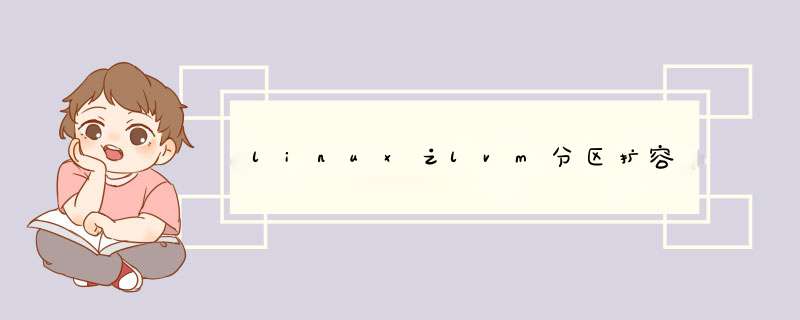
1、加入新硬盘
2、分区
PV(physical volume)即物理卷,就是物理磁盘,可以通过fdisk -l 查看 *** 作系统有几块硬盘
VG(volume group)即卷组,就是一组物理磁盘的组合,里面可以有一块硬盘也可以有多块硬盘
LV(logical volume)及逻辑卷,就是在VG(指定的物理磁盘组)里面划分出来的
可以说成是PV就是硬盘,而VG就是管理硬盘的 *** 作系统,而LV就是 *** 作系统分出来的各个分区.
PV->VG->LV-> 文件系统使用(挂载到某个目录)
对新磁盘/dev/sdb进行分区
[root@xt-prod-mydb02 ~]# parted /dev/sdb
GNU Parted 3.1
Using /dev/sdb
Welcome to GNU Parted! Type 'help' to view a list of commands.
(parted) mklabel
New disk label type? gpt
(parted) mkpart
Partition name? []?
File system type? [ext2]? xfs
Start? 1
End? 10G
(parted) q
Information: You may need to update /etc/fstab.
创建物理卷pvcreate /dev/sdb1
创建卷组 并将物理卷加入其中 vgcreate data /dev/sdb1 (data为卷组名)
创建逻辑卷组并分配大小lvcreate -l +100%FREE -n lvdata data
格式化mkfs.xfs /dev/mappper/data-lvdata
开机挂载新硬盘vi /etc/fstab
挂载 mount -a (先建data目录mkdir /data)
查看 df -lh
卸载挂点 umount /dev/mapper/data-lvdata
3、扩容
磁盘/dev/sdb只分10个G。。还有10G没有分配。。所以继续进行分区
parted /dev/sdb
打印分区信息表可以看到有两个分区了。
创建物理卷 pvcreat /dev/sdb2
查看将要扩容的卷组信息 vgdisplay可见可扩容大小为0
将物理卷扩展到卷组 #vgextend data /dev/sdb2 (此处‘cl’是卷组名称)
再次查看卷组信息vgdisplay 可扩容空间变成10G
将卷组中空闲空间扩展到 /data #lvextend -l +100%FREE /dev/mapper/data-lvdata
.刷新文件系统是扩容生效 #xfs_growfs /dev/mapper/data-lvdata
查看结果 :df -lh 扩容成功
要创建一个LVM系统,一般需要经过以下步骤:1、创建分区
使用分区工具(如:fdisk等)创建LVM分区,方法和创建其他一般分区的方式是一样的,区别仅仅是LVM的分区类型为8e。
2、创建物理卷
创建物理卷的命令为pvcreate,利用该命令将希望添加到卷组的所有分区或者磁盘创建为物理卷。将整个磁盘创建为物理卷的命令为:
#pvcreate /dev/hdb
将单个分区创建为物理卷的命令为:
#pvcreate /dev/hda5
3、创建卷组
创建卷组的命令为vgcreate,将使用pvcreate建立的物理卷创建为一个完整的卷组:
#vgcreate web_document /dev/hda5 /dev/hdb
vgcreate命令第一个参数是指定该卷组的逻辑名:web_document。后面参数是指定希望添加到该卷组
的所有分区和磁盘。vgcreate
在创建卷组web_document以外,还设置使用大小为4MB的PE(默认为4MB),这表示卷组上创建的所有逻辑卷都以4MB为增量单位来进行扩充
或缩减。由于内核原因,PE大小决定了逻辑卷的最大大小,4MB的PE决定了单个逻辑卷最大容量为256GB,若希望使用大于256G的逻辑卷则创建卷组 时指定更大的PE。PE大小范围为8KB到512MB,并且必须总是2的倍数(使用-s指定,具体请参考manvgcreate)。
4、激活卷组
为了立即使用卷组而不是重新启动系统,可以使用vgchange来激活卷组:
#vgchange -ay web_document
5、添加新的物理卷到卷组中
当系统安装了新的磁盘并创建了新的物理卷,而要将其添加到已有卷组时,就需要使用vgextend命令:
#vgextend web_document /dev/hdc1
这里/dev/hdc1是新的物理卷。
6、从卷组中删除一个物理卷
要从一个卷组中删除一个物理卷,首先要确认要删除的物理卷没有被任何逻辑卷正在使用,就要使用pvdisplay命令察看一个该物理卷信息:
如果某个物理卷正在被逻辑卷所使用,就需要将该物理卷的数据备份到其他地方,然后再删除。删除物理卷的命令为vgreduce:
#vgreduce web_document /dev/hda1
7、创建逻辑卷
创建逻辑卷的命令为lvcreate:
#lvcreate -L1500 -n www1 web_document
该命令就在卷组web_document上创建名字为www1,大小为1500M的逻辑卷,并且设备入口为
/dev/web_document/www1(web_document为卷组名,www1为逻辑卷名)。如果希望创建一个使用全部卷组的逻辑卷,则需
要首先察看该卷组的PE数,然后在创建逻辑卷时指定:
#vgdisplay web_document | grep"TotalPE"
TotalPE45230
#lvcreate -l45230 web_document -n www1
8、创建文件系统
笔者推荐使用reiserfs文件系统,来替代ext2和ext3:
创建了文件系统以后,就可以加载并使用它:
#mkdir/data/wwwroot
#mount /dev/web_document/www1/data/wwwroot
如果希望系统启动时自动加载文件系统,则还需要在/etc/fstab中添加内容:
/dev/web_document/www1/data/wwwrootreiserfsdefaults12
9、删除一个逻辑卷
删除逻辑卷以前首先需要将其卸载,然后删除:
#umount /dev/web_document/www1
#lvremove /dev/web_document/www1
lvremove--doyoureallywanttoremove"/dev/web_document/www1"?[y/n]:y
lvremove--doingautomaticbackupofvolumegroup"web_document"
lvremove--logicalvolume"/dev/web_document/www1"successfullyremoved
10、扩展逻辑卷大小
LVM提供了方便调整逻辑卷大小的能力,扩展逻辑卷大小的命令是lvextend:
#lvextend -L12G /dev/web_document/www1
lvextend--extendinglogicalvolume"/dev/web_document/www1"to12GB
lvextend--doingautomaticbackupofvolumegroup"web_document"
lvextend--logicalvolume"/dev/web_document/www1"successfullyextended
上面的命令就实现将逻辑卷www1的大小扩招为12G。
#lvextend -L +1G /dev/web_document/www1
lvextend--extendinglogicalvolume"/dev/web_document/www1"to13GB
lvextend--doingautomaticbackupofvolumegroup"web_document"
lvextend--logicalvolume"/dev/web_document/www1"successfullyextended
上面的命令就实现将逻辑卷www1的大小增加1G。
增加了逻辑卷的容量以后,就需要修改文件系统大小以实现利用扩充的空间。笔者推荐使用reiserfs文件系统来替
代ext2或者ext3。因此这里仅
仅讨论reiserfs的情况。Reiserfs文件工具提供了文件系统大小调整工具:resize_reiserfs。对于希望调整被加载的文件系统大
小:
#resize_reiserfs -f /dev/web_document/www1
一般建议最好将文件系统卸载,调整大小,然后再加载:
#umount /dev/web_document/www1
#resize_reiserfs /dev/web_document/www1
#mount-treiserfs /dev/web_document/www1/data/wwwroot
对于使用ext2或ext3文件系统的用户可以考虑使用工具
ext2resize。
11、减少逻辑卷大小
使用lvreduce即可实现对逻辑卷的容量,同样需要首先将文件系统卸载:
#umount /data/wwwroot
#resize_reiserfs -s -2G /dev/web_document/www1
#lvreduce -L -2G /dev/web_document/www1
#mount-treiserfs /dev/web_document/www1/data/wwwroot
欢迎分享,转载请注明来源:内存溢出

 微信扫一扫
微信扫一扫
 支付宝扫一扫
支付宝扫一扫
评论列表(0条)